Hur till låsa upp GANDCRAB2
GANDCRAB2 är en ny version av GandCrab ransomware, en fil-kryptera typ av malware. Ransomware är en mycket farlig infektion som ibland kan leda till permanent fil förlust. När det hamnar i en dator, fortsätter den att kryptera filer med komplexa krypteringsalgoritmer och när det är klart, det kräver att användarna betalar en viss summa pengar att få filer dekrypteras. 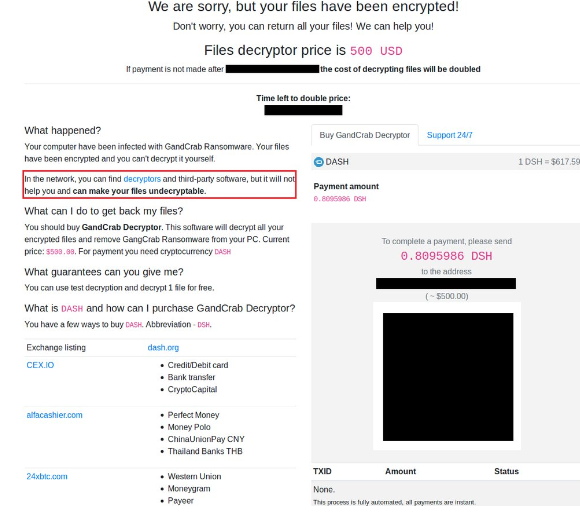
Det finns tusentals olika typer av ransomware, men inte alla av dem kryptera filer och det finns de som gör men har gratis decryptors tillgängliga. Tidigare versioner av denna ransomware har en gratis decryptor släpptes av malware specialister, så medan denna ransomware krypterar filer, du kan använda decryptor för att återställa dem. Det finns ingen anledning att betala, oavsett vad tjuvarna kan säga. Och även om det fanns inga gratis decryptor, du bör inte överväga att betala lösen. Det är osannolikt att cyber skurkar kommer att känna någon skyldighet att dekryptera dina filer, även efter det att du betalar, så ger krav kan vara ett slöseri med pengar. Pengarna kunde gå till framtida malware projekt och vi tvivlar på att du vill att. I detta fall, eftersom det finns en decryptor, behöver du bara ta bort GANDCRAB2 och fortsätt att återställa filer.
Hur sprids ransomware?
Ransomware allmänhet bifogas e-post som en bifogad fil, utspridda med exploit Kit eller dolt som någon slags program som användare Hämta. När du arbetar med e-post med bifogade filer, behöver du vara försiktig med att öppna dem. Öppna inte e-postmeddelanden som hamnar i skräppostmappen, de finns där av en anledning. Och verkligen inte öppna bifogade filer i e-postmeddelanden som innehåller ingen text. Även om e-postmeddelandet ser helt legitimt, bör du vara försiktig. Håll utkik efter tecken att något inte är rätt, sådan grammatiska misstag, stark uppmuntran att öppna den bifogade filen och brist på ditt namn i hälsningen. Även om du är bekant med avsändaren, kontrollera att e-post matchar de som du vet är riktiga avsändarens. Det är också rekommenderat att du söker igenom den bifogade filen från skadlig programvara innan du öppnar den. Du bör också avstå från dataöverföring från otillförlitliga källor, som den fil som du laddar ned kunde vara skadligt. Utöver allt detta, se till att uppdatera din programvara när en uppdatering blir tillgänglig. Detta säkerställer att ransomware inte kan dra nytta av kända sårbarheter i din dator.
Vad gör det?
Så snart det är tillåtet att köra på datorn, kommer den söka efter vissa filer och kryptera dem. Alla berörda filer kommer att ha den. KRABBA filändelsen läggas till dem. Dessa tillägg kan identifiera ransomware och visar vilka filer som har krypterats. När krypteringen är klar, kommer du att märka ett hotbrev, som kommer att förklara att filer har krypterats och att du behöver betala en lösensumma på $500 i den Dash kryptovaluta. Det blir också en tidsgräns, inom vilken du behöver att göra betalningen. Efter att de tagit emot pengarna, skulle förmodligen du få decryptor. Det är osannolikt, eftersom du arbetar med skurkar som känner ingen ånger i huvudsakligen stjäla andras pengar. Det är mycket troligare att de kommer att ta dina pengar och sedan bekvämt glömmer att återställa dina filer. Dessutom, eftersom det finns en gratis decryptor släpptes av malware specialister, du behöver inte ens överväga att betala lösen. Och har du backup, du kan även återställa filer därifrån, när du tar bort GANDCRAB2. Och om säkerhetskopiering inte finns, vi rekommenderar starkt att du investerar i den. Det kan spara dig en massa problem om du någonsin i denna typ av situation igen.
GANDCRAB2 borttagning
Du kommer att behöva få anti-malware program för att avinstallera GANDCRAB2. Programmet skulle ta hand om infektionen för dig, du skulle bara behöva tillstånd det att göra så. Om du försöker manuell eliminering, kan du hamna oavsiktligt ytterligare skada din dator. När du har eliminerat ransomware, kan du återställa dina filer.
Offers
Hämta borttagningsverktygetto scan for GANDCRAB2Use our recommended removal tool to scan for GANDCRAB2. Trial version of provides detection of computer threats like GANDCRAB2 and assists in its removal for FREE. You can delete detected registry entries, files and processes yourself or purchase a full version.
More information about SpyWarrior and Uninstall Instructions. Please review SpyWarrior EULA and Privacy Policy. SpyWarrior scanner is free. If it detects a malware, purchase its full version to remove it.

WiperSoft uppgifter WiperSoft är ett säkerhetsverktyg som ger realtid säkerhet från potentiella hot. Numera många användare tenderar att ladda ner gratis programvara från Internet men vad de i ...
Hämta|mer


Är MacKeeper ett virus?MacKeeper är inte ett virus, inte heller är det en bluff. Medan det finns olika åsikter om programmet på Internet, många av de människor som så notoriskt hatar programme ...
Hämta|mer


Även skaparna av MalwareBytes anti-malware inte har varit i den här branschen under lång tid, gör de för det med deras entusiastiska strategi. Statistik från sådana webbplatser som CNET visar a ...
Hämta|mer
Quick Menu
steg 1. Ta bort GANDCRAB2 via felsäkert läge med nätverk.
Ta bort GANDCRAB2 från Windows 7 och Windows Vista/Windows XP
- Klicka på Start och välj avstängning.
- Välj Starta om och klicka på OK.


- Börja trycka på F8 när datorn börjar ladda.
- Under Avancerat stöveln optionerna, välja felsäkert läge med nätverk.


- Öppna webbläsaren och hämta verktyget anti-malware.
- Använda verktyget ta bort GANDCRAB2
Ta bort GANDCRAB2 från Windows 8 och Windows 10
- Tryck på Power-knappen på Windows inloggningsskärmen.
- Håll ned SKIFT och tryck på Starta om.


- Gå till Troubleshoot → Advanced options → Start Settings.
- Välja Aktivera felsäkert läge eller felsäkert läge med nätverk under startinställningar.


- Klicka på Starta om.
- Öppna din webbläsare och ladda ner den malware remover.
- Använda programvaran för att ta bort GANDCRAB2
steg 2. Återställa dina filer med hjälp av Systemåterställning
Ta bort GANDCRAB2 från Windows 7 och Windows Vista/Windows XP
- Klicka på Start och välj avstängning.
- Välj Starta om och OK


- När datorn startar lastningen, tryck på F8 upprepade gånger för att öppna avancerade startalternativ
- Välj Kommandotolken i listan.


- Skriv cd restore och tryck Enter.


- Skriv rstrui.exe och tryck på RETUR.


- Klicka på nästa i det nya fönstret och välj återställningspunkten innan infektionen.


- Klicka på Nästa igen och klicka på Ja för att påbörja Systemåterställning.


Ta bort GANDCRAB2 från Windows 8 och Windows 10
- Klicka på Power-knappen på Windows inloggningsskärmen.
- Håll Skift och klicka på Starta om.


- Välj Felsök och gå till avancerade alternativ.
- Välj Kommandotolken och klicka på Starta om.


- Mata in cd restore i Kommandotolken och tryck på RETUR.


- Skriv rstrui.exe och tryck Enter igen.


- Klicka på nästa i fönstret ny System restaurera.


- Välj återställningspunkten före infektionen.


- Klicka på Nästa och klicka sedan på Ja för att återställa systemet.


